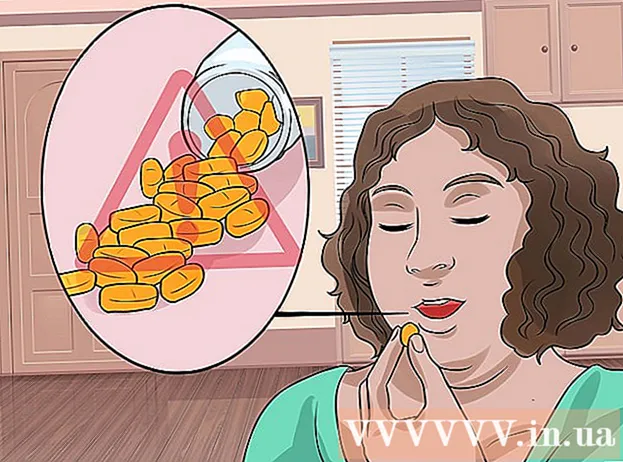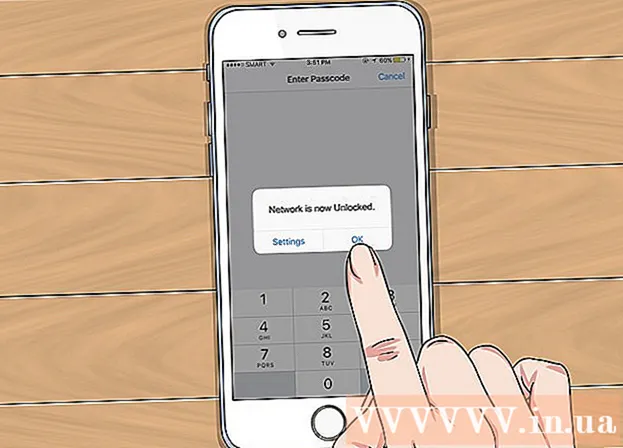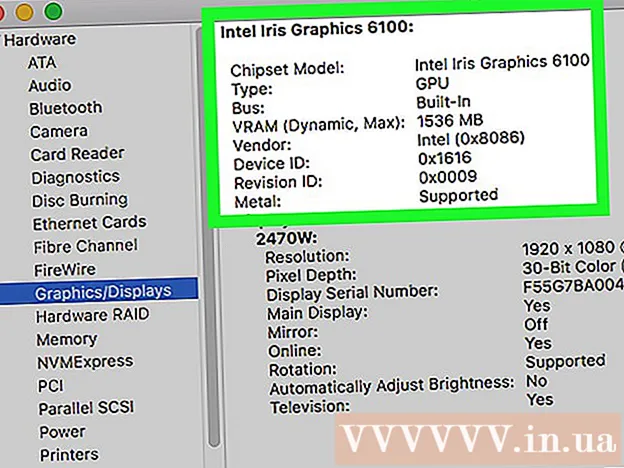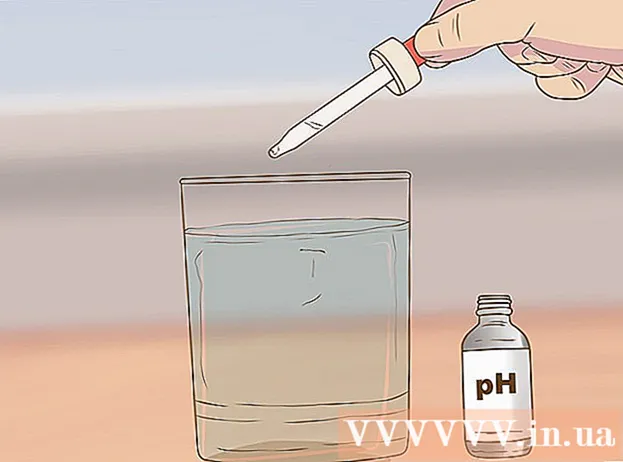Autor:
Lewis Jackson
Loomise Kuupäev:
8 Mai 2021
Värskenduse Kuupäev:
1 Juuli 2024

Sisu
See artikkel näitab, kuidas klahvivajutuste parandamiseks klaviatuuri puhastada. Võtmed jäävad sageli märjaks või tolmuks; klaviatuuri puhastamine aitab teil selle probleemi lahendada. Kui klahve saab endiselt normaalselt vajutada, kuid need ei vasta arvutis, saate selle parandada klaviatuuri või draiveri värskendamise või uuesti installimisega.
Sammud
1. meetod 2-st: puhastage klaviatuur
Valmistage ette vajalikud tööriistad. Klaviatuuri nõuetekohaseks puhastamiseks vajate järgmisi tööriistu:
- Pneumaatiline
- Isopropüülalkohol
- Puhas rätik
- Puuvillased tampoonid (valikuline)
- Hambatikk
- Lamendatud kruvikeeraja
- Kilekott
- Võtme vabastamise tööriist (valikuline, ainult mehaaniline klaviatuur; saate kasutada hambaniiti)
- Klaviatuuri määrimistooted

Ühendage klaviatuur toiteallikast lahti. Kui kasutate sülearvutit, lülitage arvuti välja, eemaldage see vooluvõrgust ja eemaldage aku (kui võimalik). Kui kasutate klaviatuuri, eemaldage lihtsalt klaviatuuri juhe ja / või eemaldage aku.
Pihustage klaviatuuri suruõhuga. Kasutage suruõhku prahi ja mustuse puhumiseks klaviatuuri ja klaviatuuri salve pragudest.
- Suruõhu pihustamine klaviatuuri ümber on vajalik ka siis, kui ainult mõned klahvid on kinni jäänud; Siit saate teada, kuidas hiljem klahvivajutusi vältida.

Kasutage järelejäänud esemeid hambatikuga. Kui näete klaviatuuri lähedal või all mõnda eset (näiteks prahti), kasutate selle väljavõtmiseks hambaorki.
Pühkige klaviatuur isopropüülalkoholiga. Pihustage veidi isopropüülalkoholi puhtale lapile, seejärel pühkige klaviatuuri pind vasakult paremale. Nii saate võtmetest mustuse eemaldada.
- Kui isopropüülalkoholi pole saadaval, võite kasutada vett; selle meetodi rakendamisel veenduge siiski, et enne kasutamist klaviatuur kuivaks.
- Kui arvutil on UV-kattekiht või muu sarnane efekt, Te ei tohiks kasutada isopropüülalkoholi katte koorumise vältimiseks. Kasutage sooja vett.

Testige klaviatuuri. Proovige kinnijäänud klahvi korduvalt vajutada. Kui võti pole enam kinni, saate selle siin peatada; kui ei, siis jätkake ülejäänud meetodiga.
Tehke klaviatuurist fotosid. Enne võtme eemaldamist on mõistlik teha kogu klaviatuurist hetktõmmis, et näha, kus see asub.
Eemaldage ummistunud klahv klaviatuurilt. Kui kasutate mehaanilist klaviatuuri (näiteks töölaua klaviatuuri), vajate klaviatuuri eemaldajat (kui teil seda on); Kui ei, siis võite mähkida hambaniiti võtme alla ja tõmmata võti ettevaatlikult välja. Võtmete vabastamiseks võite kasutada ka lamedapea kruvikeerajat.
- Kui teil on sülearvuti, vaadake võtme eemaldamise kohta sülearvuti käsiraamatust või veebidokumentatsioonist (enamikul juhtudel uurite võtit hinge purunemise vältimiseks punktist).
- Kui teil on MacBook, saate võtme eemaldada ülalt torgates.
- Enamik mustusest leidub tavaliselt tähtnumbrilistes klahvides. Teised klahvid on vähem määrdunud ja pärast eemaldamist on neid ka keeruline kinnitada, eriti tühikuklahv.
Puhastage võtme all. Kasutage mustuse eemaldamiseks suruõhku ning plekkide ja plekkide eemaldamiseks kasutage isopropüülalkoholiga niisutatud vatitampooni või lappi.
- Sülearvuti klaviatuuride ja muude klaviatuuride jaoks, millel on habras osa, peate õrnaks puhastamiseks kasutama lihtsalt puuvillast tampooni.
Peske ja kuivatage klaviatuur. Kui võtmete siseküljed on värvi muutnud või määrdunud, pange need korvi veega pesemiseks või hõõruge ämber seebiveega. Laske võtmetel paberrätikul kuivada.
Mehaanilise klaviatuuri klahvide määrimine. Kui kasutate mehaanilist klaviatuuri, vajutage kinnijäänud võtme vedru alla ja asetage tilk määrdeainet võtme külgseinale, seejärel vabastage ja vajutage vedru korduvalt, et lubrikant vedru külge kleepuks.
- Veenduge, et kasutatav määrdeaine oleks klaviatuurile kohane või spetsiaalne plastik. Tavalise määrdeaine nagu WD-40 kasutamine võib klaviatuuri kahjustada.
- See samm on vajalik ainult siis, kui klaviatuuri mehaanilised vedrud on pärast puhastamist endiselt kleepuvad.
Enne kasutamist laske klaviatuuril kaks päeva kuivada. Pärast klaviatuuri kere kuivamist saate klaviatuuri kinnitada, ühendada selle arvutiga ja testida.
- Kui klahvid on endiselt kinni, eriti vana mehaanilise klaviatuuriga, peaksite tooma klaviatuuri tehnilisse keskusesse remonti.
2. meetod 2-st: riistvara ja tarkvara tõrkeotsing
Veenduge, et klaviatuur oleks korralikult ühendatud. Tarkvaraprobleemide vältimiseks peaks klaviatuur olema ühendatud USB-pordi asemel otse arvutiga.
- Kui klaviatuur kasutab akut, pidage meeles, et laadige see (või asendage see uuega).
- Jätke see samm vahele, kui kasutate sülearvutit.
Klaviatuuri draiverite värskendamine. Enamasti võivad klaviatuuriprobleemid ilmneda seetõttu, et draiverit või tarkvara pole värskendatud. Lihtsaim viis draiverite ajakohasuse tagamiseks on kasutada arvuti värskendusutiliiti:
- Peal Windows - Avatud Alusta, klõpsake hammasratta Seaded (Seaded), klõpsake nuppu Värskendamine ja turvalisus (Värskendamine ja turvalisus) klõpsake nuppu Windowsi uuendus (Windows Update) valige Kontrolli kas uuendused on saadaval (Kontrollige värskendusi) ja installige olemasolevad värskendused.
- Peal Mac - Avatud Apple menüü, klõpsake nuppu Rakenduste pood ..., valige kaart Uuendused (Värskenda) ja klõpsake nuppu VÄRSKENDA KÕIK (Kõik värskendused), kui see on saadaval.
- Kui teil on mehaaniline klaviatuur, on klaviatuuri draiveri värskendamiseks veel üks võimalus minna klaviatuuri tootja veebisaidile, leida klaviatuuri mudel ja draiver alla laadida. Võite klaviatuuri draiveri faili alla laadida ja selle avamiseks topeltklõpsata.
Installige klaviatuur uuesti. Lihtsaim viis selleks on arvuti välja lülitada, klaviatuur lahti ühendada, arvuti uuesti ühendada ja taaskäivitada.
- Jätke see samm vahele, kui kasutate sülearvutit.
- Samuti saate Bluetooth-klaviatuuri lähtestada, eemaldades klaviatuuri menüüst Bluetooth ja ühendades selle uuesti arvutiga.
Tuvastage programm, millel on klaviatuuriga probleeme. Kui leiate, et mõne programmi (nt veebibrauseri või Microsoft Wordi) kasutamisel klaviatuur ei tööta, siis märkige see üles.
- Kui üks või mitu klahvi ei tööta kõikides teie arvuti programmides, peaksite selle ja järgmise etapi vahele jätma.
Programmi värskendus kukkus. See ei lahenda alati klaviatuuriprobleemi, kuid kui programmi pole värskendatud, on see ka abiks.
Parandage sülearvuti sees olev toiteühendus. Kui mõni sülearvuti klahvist vajutamisel ei reageeri, võib sisemine elektriühendus olla lahti. Kui teil pole sülearvuti kasutusjuhendit või kui te pole kindel, kas soovite sülearvuti lahti võtta, peaksite otsima tehnilise keskuse. reklaam
Nõuanne
- Klahvide kuivatamiseks paberrätikute asemel kohvifiltripaberi kasutamine aitab vältida väikesi paberitükke klaviatuuri külge kleepumist.
- Kui voolate klaviatuurile vett, peaksite viivitamatult voolu lahutama ja pöörama klaviatuuri tagurpidi. Kasutage vett võimalikult palju pühkides kuiva lapiga ja laske sellel üleöö kuivada ning puhastage klaviatuur vastavalt ülaltoodud juhistele.
Hoiatus
- Ärge kasutage vesinikperoksiidi sisaldavaid puhastuslahuseid ega puhastusvahendeid.
- Vältige vedeliku sattumist otse klaviatuurile; Selle asemel kasutage imavat rätikut või vatitampooni.